Pour commencer
avec votre GigSky eSIM
Une fois que vous avez confirmé que votre appareil supporte l'eSIM, voici le code QR à utiliser pour télécharger et installer l'eSIM.
Suivez les instructions correspondant au système d'exploitation de votre appareil
Instructions pour l'iPhone
- Ouvrez l'application Appareil photo et scannez le code QR ci-dessus.
- Lorsque la notification Plan cellulaire détecté s'affiche, appuyez dessus
- Appuyez sur Continuer, en bas de l'écran
- Appuyez sur Ajouter un plan cellulaire et suivez les étapes indiquées.
La carte eSIM doit avoir été téléchargée et installée sur votre appareil.
Pour utiliser la carte GigSky eSIM pour vos données sur votre appareil, assurez-vous que
- APN (Access Point Name) est réglé sur "gigsky" (sans les guillemets)
- L'itinérance est activée
Instructions pour l'iPad
- Allez dans Réglages > Données cellulaires
- Tapez sur Ajouter un nouveau plan dans la section PLANS CELLULAIRES.
- Pour scanner le code QR fourni dans cette page, appuyez sur Autre. Positionnez votre iPad de manière à ce que le code QR apparaisse dans le cadre.
La carte eSIM doit avoir été téléchargée et installée sur votre appareil.
Pour utiliser la carte GigSky eSIM pour vos données sur votre appareil, assurez-vous que
- APN (Access Point Name) est réglé sur "gigsky" (sans les guillemets)
- L'itinérance est activée
Instructions pour Android
- Ouvrir l'application Paramètres
- Recherche d'un réseau mobile
- Une fois dans Réseau mobile, appuyez sur Ajouter un opérateur.
- Scannez le code QR fourni plus haut dans cette page et suivez les étapes suivantes pour télécharger la carte eSIM.
La carte eSIM doit avoir été téléchargée et installée sur votre appareil.
Note : Le menu exact de l'application Paramètres et les étapes suivantes peuvent varier en fonction du fabricant de votre appareil Android. Veuillez vous référer aux instructions du fabricant
Pour utiliser la carte GigSky eSIM pour vos données sur votre appareil, assurez-vous que
- APN (Access Point Name) est réglé sur "gigsky" (sans les guillemets)
- L'itinérance est activée
Instructions pour Windows 10
- Sélectionnez le bouton Démarrer, puis Paramètres> Réseau et Internet > Cellulaire > Gérer les profils eSIM.
- Sous Profils eSIM, sélectionnez Ajouter un nouveau profil.
- Sélectionnez Laissez-moi entrer un code d'activation que j'ai reçu de mon opérateur mobile > Suivant.
- Choisissez l'appareil photo à utiliser sur votre PC, puis scannez le code QR fourni ci-dessus sur cette page.
- Le code d'activation doit apparaître dans la case correspondante. Sélectionnez Suivant
- Dans la boîte de dialogue qui demande "Voulez-vous télécharger ce profil ?", entrez le code de confirmation fourni plus haut dans la page, puis sélectionnez "Télécharger".
- Sélectionner Fermer
Pour utiliser la carte GigSky eSIM pour vos données sur votre appareil, assurez-vous que
- APN (Access Point Name) est réglé sur "gigsky" (sans les guillemets)
Une fois que vous avez confirmé que votre appareil supporte une eSIM, voici le code QR à utiliser pour télécharger et installer l'eSIM sur votre appareil.
Instructions pour l'iPad
- Allez dans Réglages > Données cellulaires (voir encadré 1 ci-dessous).
- Tapez sur Ajouter un nouveau plan dans la section PLANS CELLULAIRES (voir encadré 2 ci-dessous).
- Pour scanner le code QR fourni dans cette page, appuyez sur Autre. Positionnez votre iPad de manière à ce que le code QR apparaisse dans le cadre.
- L'APN (Access Point Name) est réglé sur "gigsky" (sans les guillemets - voir encadré 3 ci-dessous).
- L'itinérance est activée (voir encadré 3 ci-dessous)
- La bonne carte SIM est choisie (si une pSIM ou d'autres eSIM sont présentes) : Choisir "GigSky" (voir encadré 2 ci-dessous)
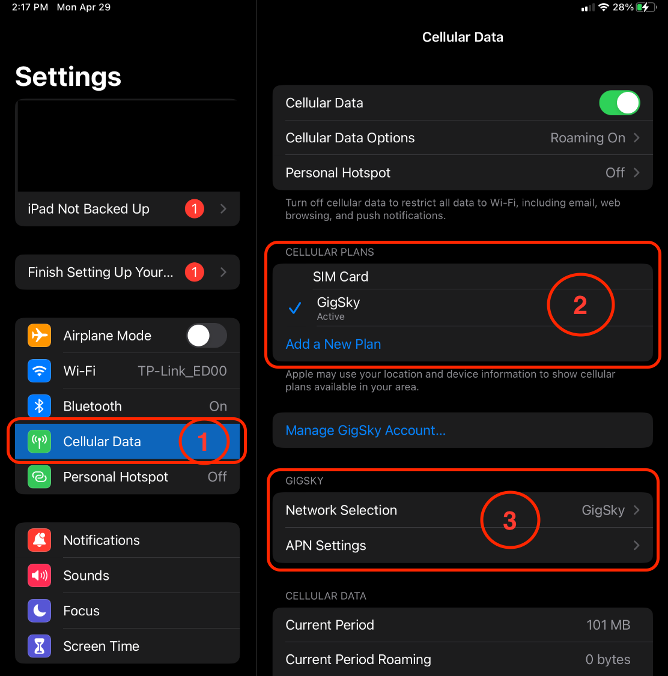
Instructions pour l'iPhone
- Ouvrez l'application Appareil photo et scannez le code QR ci-dessus.
- Lorsque la notification Plan cellulaire détecté s'affiche, appuyez dessus
- Appuyez sur Continuer, en bas de l'écran
- Appuyez sur Ajouter un plan cellulaire et suivez les étapes indiquées.
- APN (Access Point Name) est réglé sur "gigsky" (sans les guillemets)
- L'itinérance est activée
Instructions pour Android
- Ouvrir l'application Paramètres
- Recherche d'un réseau mobile
- Une fois dans Réseau mobile, appuyez sur Ajouter un opérateur.
- Scannez le code QR fourni plus haut dans cette page et suivez les étapes suivantes pour télécharger la carte eSIM.
- APN (Access Point Name) est réglé sur "gigsky" (sans les guillemets)
- L'itinérance est activée
Instructions pour Windows 10/11
- Sélectionnez le bouton Démarrer, puis Paramètres> Réseau et Internet > Cellulaire > Gérer les profils eSIM.
- Sous Profils eSIM, sélectionnez Ajouter un nouveau profil.
- Sélectionnez Laissez-moi entrer un code d'activation que j'ai reçu de mon opérateur mobile > Suivant.
- Choisissez l'appareil photo à utiliser sur votre PC, puis scannez le code QR fourni ci-dessus sur cette page.
- Le code d'activation doit apparaître dans la case correspondante. Sélectionnez Suivant
- Dans la boîte de dialogue qui demande "Voulez-vous télécharger ce profil ?", entrez le code de confirmation fourni plus haut dans la page, puis sélectionnez "Télécharger".
- Sélectionner Fermer
- APN (Access Point Name) est réglé sur "gigsky" (sans les guillemets)









%20(1)%201%20(1).png)





